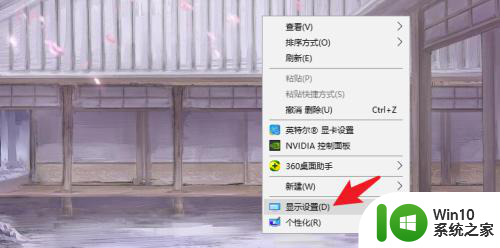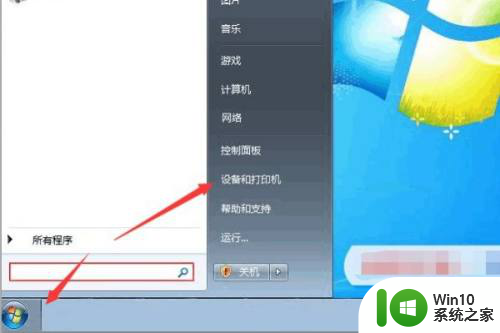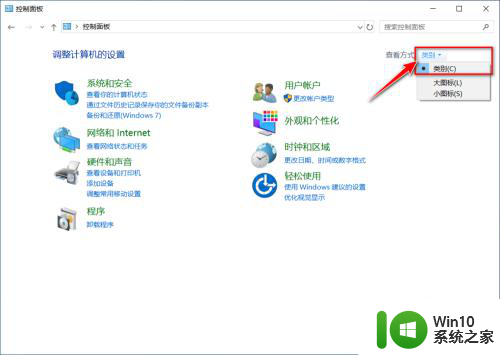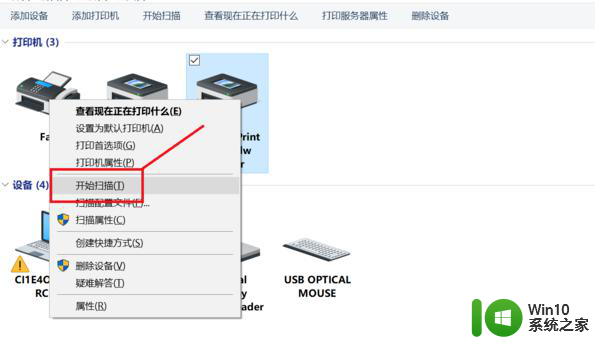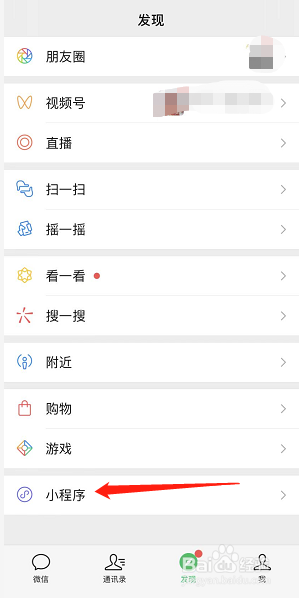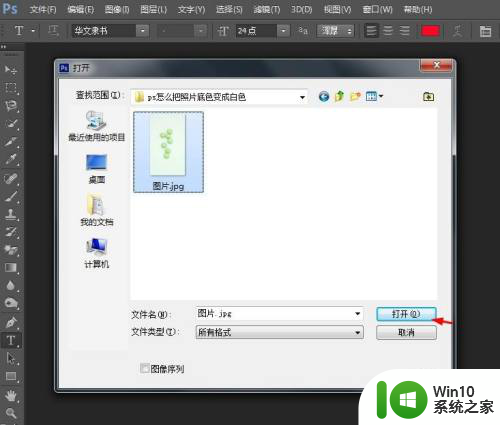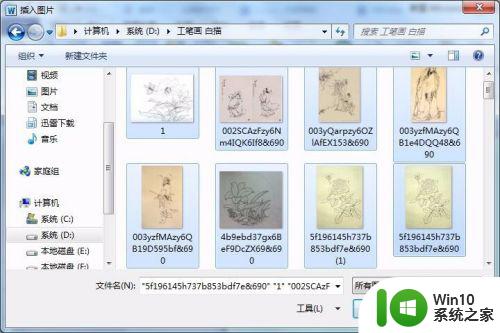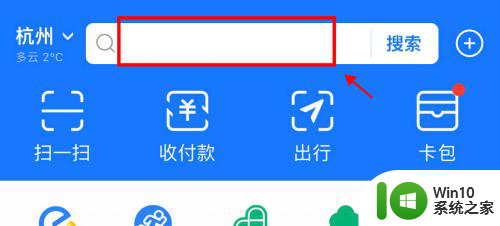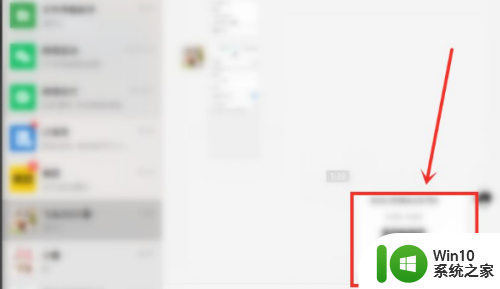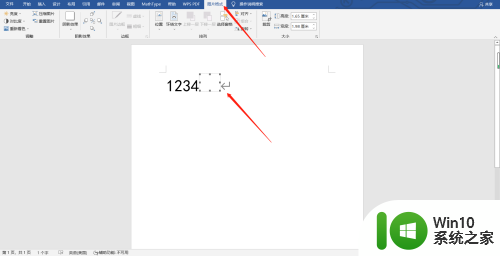怎么把图片扫描成文档电子版 如何将照片扫描成为电子版
更新时间:2023-10-31 17:09:17作者:yang
怎么把图片扫描成文档电子版,在现代社会中电子版文档已经成为我们日常生活中不可或缺的一部分,而将图片扫描成为电子版文档,更是一种便捷且高效的方式。无论是将纸质照片转化为电子版,还是将文件中的图片提取出来,扫描技术都能帮助我们轻松实现这一目标。通过扫描我们可以将图片转化为高质量的电子版,便于存储、传输和编辑。如何将图片扫描成为电子版呢?本文将为您详细介绍扫描图片成为电子版的方法和技巧,帮助您轻松应对各种情况下的扫描需求。
操作方法:
1在桌面上点击鼠标右键。 2点击显示设置。
2点击显示设置。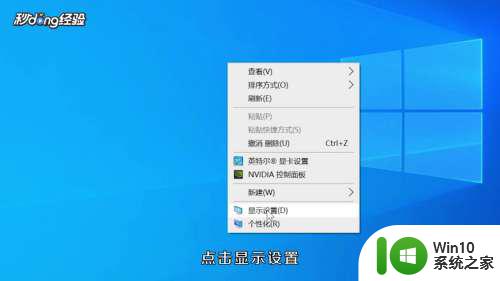 3在搜索框内输入打印机和扫描仪。
3在搜索框内输入打印机和扫描仪。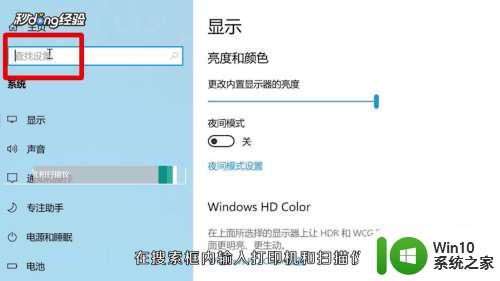 4点击选择“打印机和扫描仪”。
4点击选择“打印机和扫描仪”。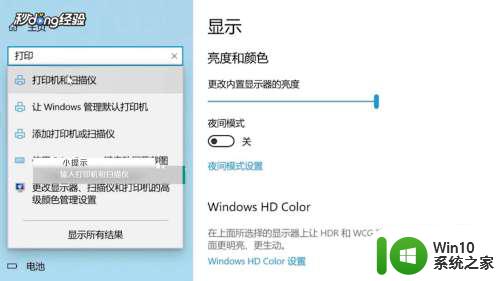 5选择可用的设备。
5选择可用的设备。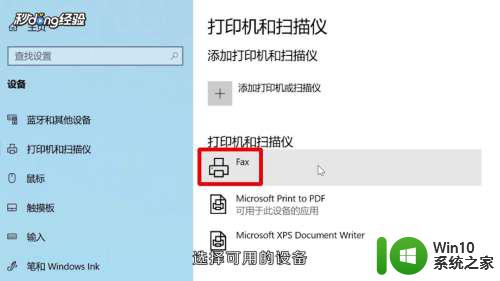 6点击打开队列。
6点击打开队列。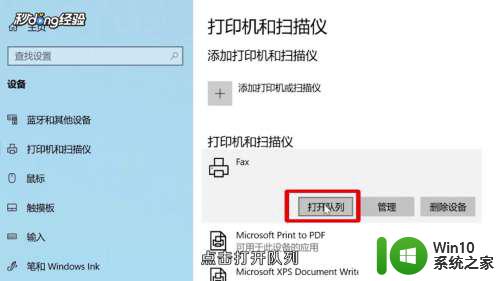 7点击下方的扫描。
7点击下方的扫描。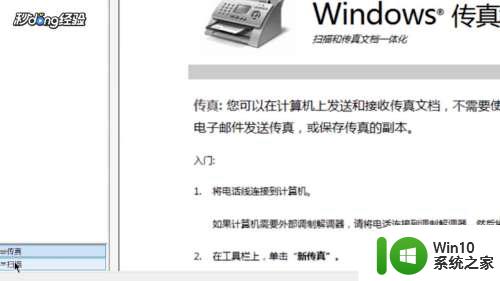 8选择需要扫描的图片。
8选择需要扫描的图片。 9点击另存为。
9点击另存为。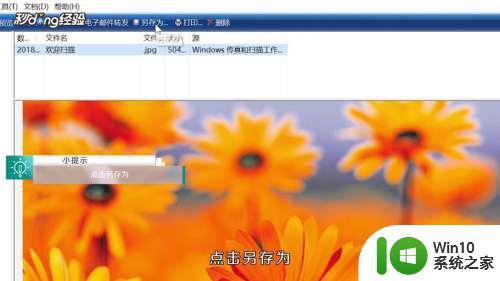 10选择需要保存的位置。
10选择需要保存的位置。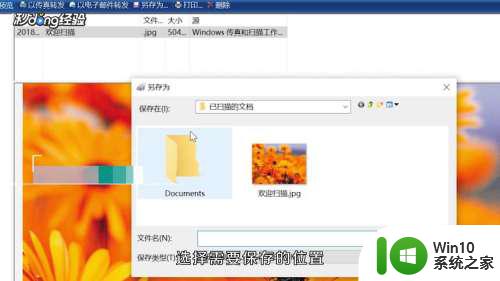 11输入文件名。
11输入文件名。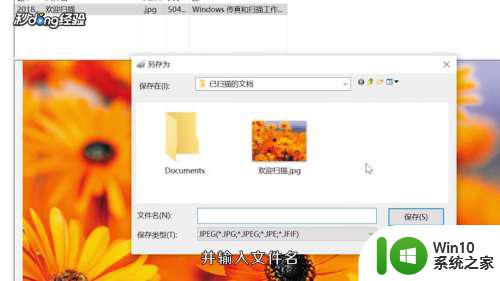 12点击“保存”即可。
12点击“保存”即可。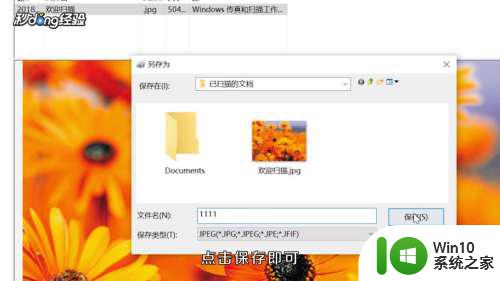 13总结如下。
13总结如下。
以上就是如何把图片扫描成文档电子版的全部内容,如果出现这种情况,不妨按照小编的方法来解决,希望能对大家有所帮助。